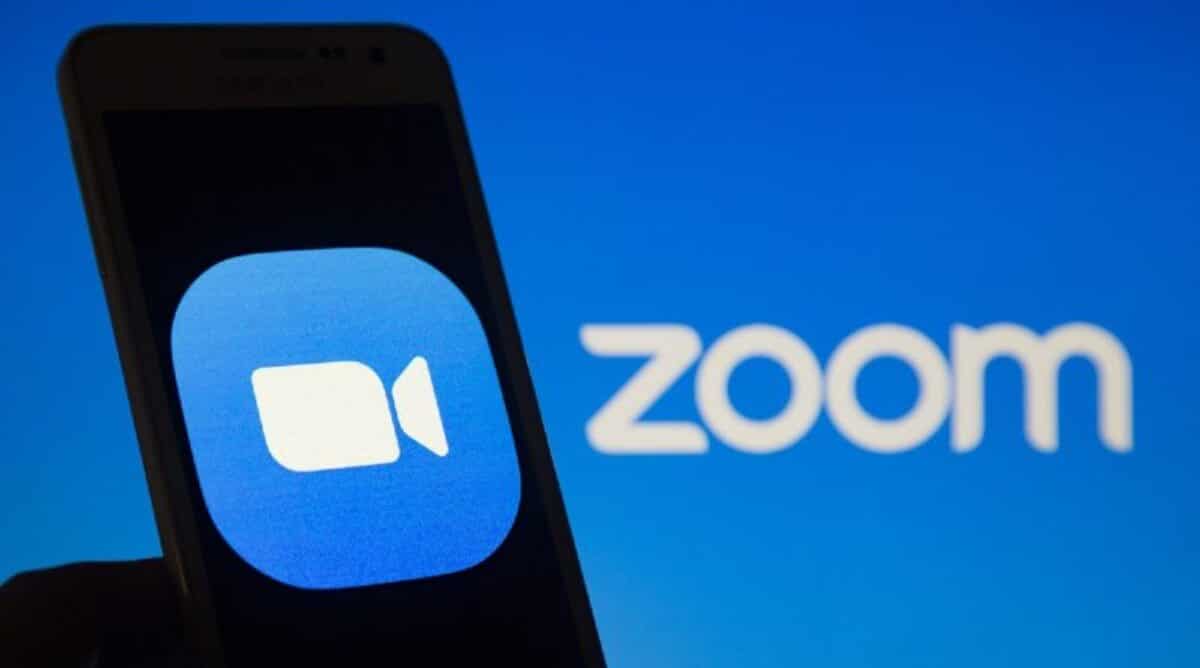
Zoom Že nekaj časa je ena najpomembnejših aplikacij v skupinskih video klicih, saj daje uporabnikom in strokovnjakom možnost ustvarjanja zasebnih sob z velikim številom udeležencev. Ustvariti ga je povsem enostavno, lahko povabite poljubno število ljudi in se pogovarjate o delu, družini itd.
El temni način Nekaj časa je minilo, odkar je prišla do različice Zoom za Windows, zdaj je treba to storiti v android različica z najnovejšo različico. Prijava v različica 5.2.42588.0803 v tem načinu lahko uživate na funkcionalen način, ki je bil s časom tako uspešen v orodjih, tudi v Androidu.
Kako aktivirati Zoom temni način
Najnovejša posodobitev vam omogoča, da v načinu Zoom aktivirate temni način skupaj z novimi funkcijami, zaradi česar je orodje, ki se sčasoma izboljšuje. Izboljšave vključujejo nove reakcije, prilagajanje razmerja stranic in izboljšan vmesnik za klepet.
za vklopite temni način Zoom morate posodobiti aplikacijo na Različica 5.2.42588.0803, ko ga imate, v telefonu kliknite »Aktiviraj temni način« Android v "Nastavitvah" naprave in bo samodejno preklopila v temni način.
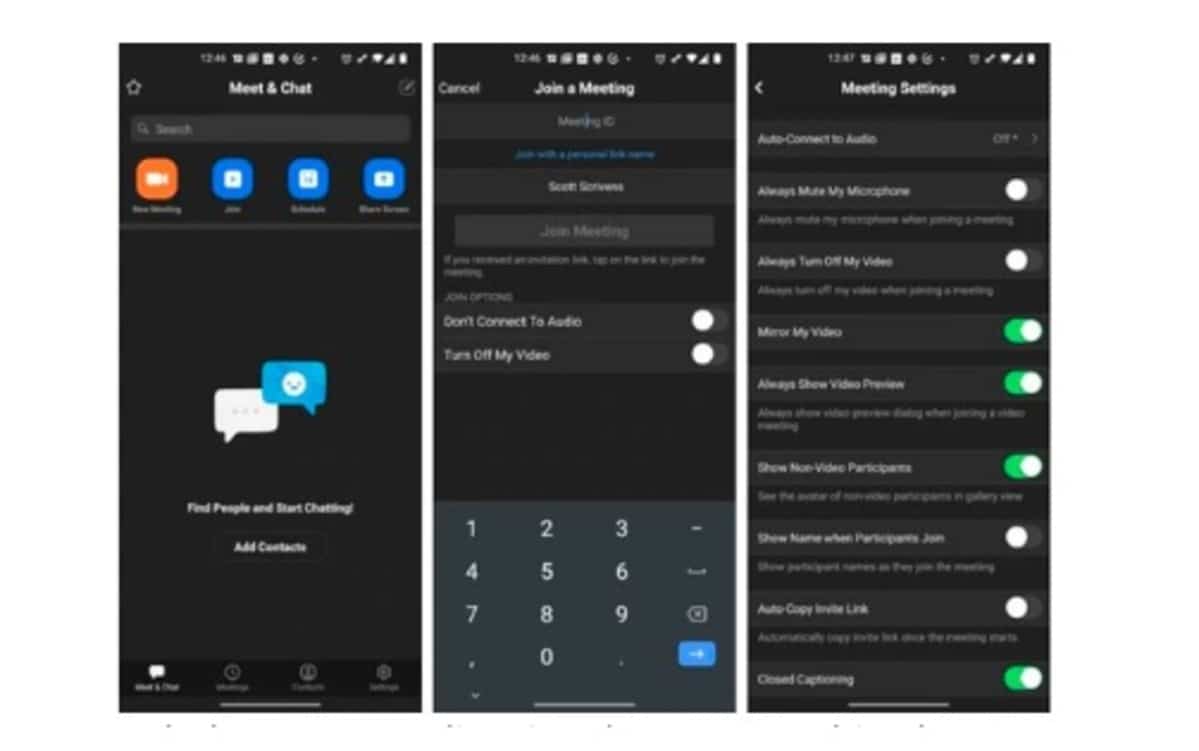
Ta temni način bo odlično odpočil očem vseh uporabnikov, ki uporabljajo ta način, je pametno pametno aktivirati za hitro uporabo. Trenutno je različica Zooma za Android precej izpopolnjena in se bo izboljšala s prehodom različnih posodobitev, ki bodo prispele.
Zoom je kraljica video konferenc
Povečava od izhoda vam omogoča, da imate v sobi 100 udeležencev40 minut za vsako ustvarjeno sejo. Različice Pro, Business in Enterprise lahko sprejmejo do 1.000 udeležencev, kar je precej veliko in pomembno število aplikacij, ki potrebujejo povezane ljudi.
